Slik oppretter du en kobling til en kommentar i Google Slides
Når du samarbeider om et prosjekt i Google Slides og drar nytte av kommentarsystemet, kan det hende du opplever at det er mange kommentarer på alle de forskjellige lysbildene dine. Dette kan gjøre det vanskelig å identifisere en spesifikk som krever noens oppmerksomhet.
Heldigvis tilbyr Google Slides muligheten til å opprette en direkte lenke til en kommentar, som du deretter kan kopiere og lime inn for å sende til noen. Opplæringen vår nedenfor viser deg hvordan du oppretter denne lenken fra en eksisterende kommentar i presentasjonen.
Hvordan sende noen en lenke til en Google Slides-kommentar
Trinnene i denne artikkelen ble utført i skrivebordsversjonen av Google Chrome nettleser. Denne guiden forutsetter at du for øyeblikket har en Google Slides-fil som inneholder minst en kommentar, og at du ønsker å sende en lenke til den kommentaren til noen. Legg merke til at personen du sender kommentarlenken til allerede må ha tillatelser for å se lysbildefilen. Du kan gi noen tillatelse ved å klikke på den blå deleknappen øverst til høyre i vinduet, for så å opprette en delbar kobling eller invitere vedkommende via e-post.
Trinn 1: Logg deg på Google Drive og åpne lysbildefilen som inneholder kommentaren du vil koble til.
Trinn 2: Klikk på de tre prikkene på høyre side av kommentaren du vil koble til.

Trinn 3: Velg koblingsalternativet .
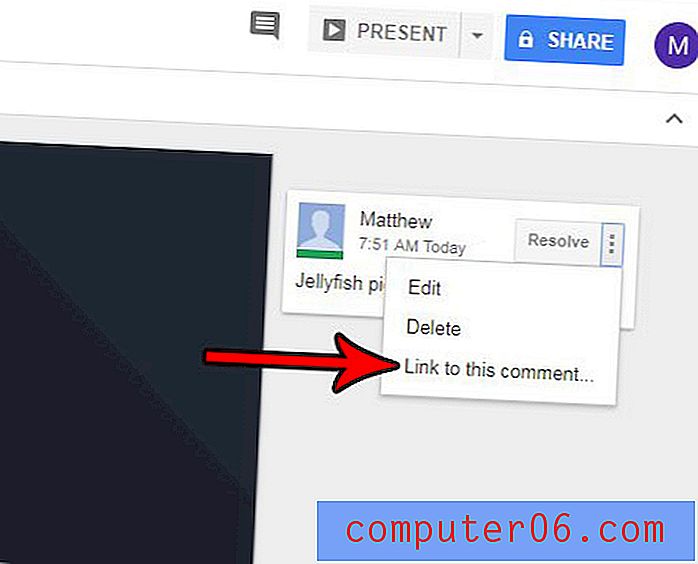
Trinn 4: Trykk Ctrl + C på tastaturet for å kopiere lenken (den skal allerede være uthevet i blått for å indikere at den er valgt), eller høyreklikk på den uthevede lenken og velg alternativet Kopier .
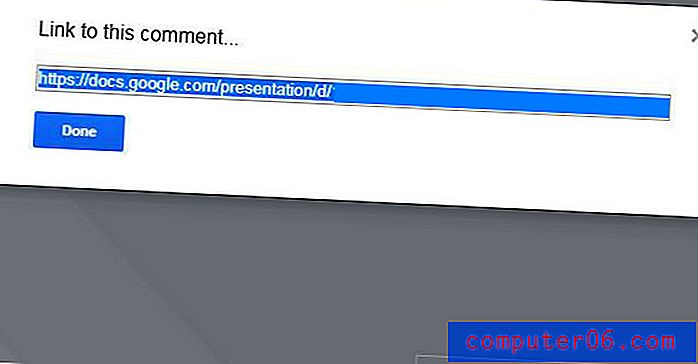
Du kan deretter lime inn den kopierte lenken i en e-post og sende den til noen som allerede har tillatelse til å se lysbildefilen.
Har du lysbilder i en annen presentasjon du vil bruke på nytt? Finn ut hvordan du importerer lysbilder i Google Lysbilder, slik at du ikke trenger å gjøre om igjen arbeidet du allerede har gjort.



